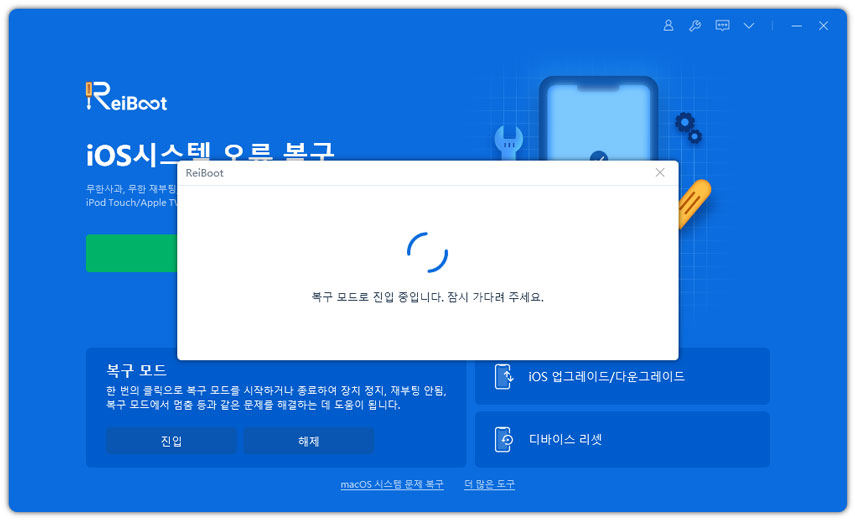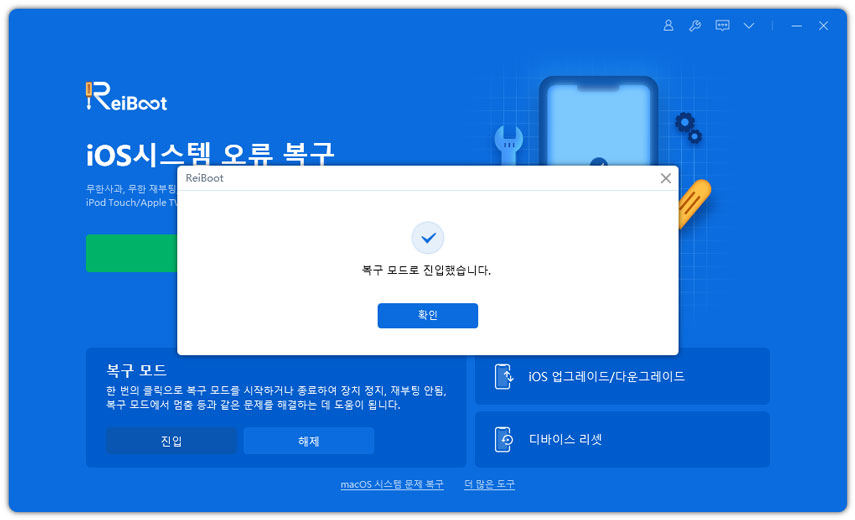아이폰 강제 재부팅 안됨? 이렇게 해보자!
by 오준희 업데이트 시간 2025-08-15 / 업데이트 대상 iPhone Tips
아이폰이 갑자기 멈추거나 응답 없을 때, 강제 재부팅이 안 된다면 당황스러우셨죠?최신 iOS 26 및 iPhone 16 시리즈에서도 발생할 수 있는 '아이폰 강제 재부팅 안됨' 문제, 왜 생기는 걸까요?이 가이드에서는 아이폰 재부팅 안됨, 아이폰 부팅 안됨 등 다양한 상황별 해결법을 단계별로 알려드립니다.
- 파트 1: 아이폰 강제 재부팅 원리와 안되는 원인은?
- 파트 2 : 아이폰 강제 재부팅 목적은?
- 파트 3 : 아이폰 강제 재부팅 방법(기종별)
- 파트 4 : 아이폰 강제 재부팅 안됨 5가지 해결법
- 방법 1 - 아이폰 충전하기
- 방법 2 - 아이폰 측면 버튼 확인하기
- 방법 3 - 아이폰 복구모드로 전환
- 추가 팁 – 전문 도구로 복구모드 진입
- 방법 4 - 아이폰 공장 초기화하기
- 방법 5 - 아이튠즈로 아이폰 복원하기
- 아이폰 강제 재부팅 안됨에 관련 자주 묻는 질문(FAQ)
파트 1 : 아이폰 강제 재부팅 원리와 안되는 원인은?
아이폰 강제 재부팅은 시스템 오류나 정지 상태에서 강제로 커널을 리셋하여 기기를 재시동시키는 방식입니다. 그러나 때때로 이 기능이 작동하지 않으며, 주요 원인은 다음과 같습니다.
- 배터리 완전 방전: 기기의 전원이 완전히 꺼진 경우 강제 재부팅 명령은 작동하지 않습니다.
- 버튼 고장: 측면 버튼 또는 볼륨 버튼이 고장난 경우 조작이 불가능합니다.
- iOS 시스템 오류: 업데이트 실패, 충돌 등으로 시스템이 응답하지 않을 수 있습니다.
- 탈옥 또는 비공식 앱 설치: 비정상 시스템 구조는 부팅 흐름 자체를 방해합니다.
- 펌웨어 손상 또는 최신 iOS 버그: iOS 17 이후 일부 iPhone 14/15 모델에서 아이폰 부팅 안됨 문제가 보고되고 있습니다.
파트 2 : 아이폰 강제 재부팅 목적은?
아이폰이 이상하게 작동할 때마다 가장 먼저 해야 할 일 중 하나는 아이폰 강제 재부팅하는 것입니다. 캐시 파일을 지우고 모든 포그라운드 및 백그라운드 앱과 활동을 닫아 OS 문제를 해결하는 데 도움이 됩니다.
또한 아이폰을 강제로 다시 시작하면 기기가 정지되거나 응답하지 않거나 멈추는 원인이 될 수 있는 특정 소프트웨어 문제나 결함을 해결할 수 있습니다. 이는 아이폰 화면이 정지되거나 터치 또는 버튼 누름에 반응하지 않는 상황에서 도움이 될 수 있습니다.
- 화면이 멈췄을 때
- 앱 강제종료가 되지 않을 때
- 일반 전원 끄기 조작이 먹히지 않을 때
- iOS 업데이트 후 아이폰 재부팅 안됨 문제가 발생했을 때
파트 3 : 아이폰 강제 재부팅 방법 (기종별)
일반적으로 아이폰을 강제로 다시 시작하려면 아이폰의 버튼 조합을 눌러야 합니다. 아이폰을 강제로 다시 시작하는 방법은 모델마다 다르기 때문에 올바른 패턴을 따르지 않을 수 있습니다.
단계별로 아이폰을 강제로 다시 시작하는 방법은 다음과 같습니다:
| 아이폰 모델 | 강제 재부팅 방법 |
|---|---|
| iPhone 8 이상 ~ iPhone 15 | 볼륨 + 버튼 조합: 볼륨 올리기 → 볼륨 내리기 → 측면 버튼 길게 누르기 |
| iPhone 7 / 7 Plus | 볼륨 내리기 + 전원 버튼 동시에 길게 누르기 |
| iPhone 6s 이하 | 홈 버튼 + 전원 버튼 동시에 길게 누르기 |

파트 4 : 아이폰 강제 재부팅 안됨 5가지 해결법
아이폰을 강제로 다시 시작하는 올바른 방법을 따르고 있지만 여전히 예상한 결과를 얻지 못하는 경우 아이폰도 다른 사용자와 마찬가지로 문제를 겪을 수 있습니다. “아이폰 강제 재부팅 안됨" 문제를 해결하려면 다음 5가지 방법을 시도해 보세요.
방법 1 - 아이폰 충전하기
아이폰 강제 재시작이 아이폰에서 작동하지 않는 경우 충분히 충전되었는지 확인하십시오. 배터리 부족은 모든 조작을 무력화시킬 수 있습니다. 아이폰을 완전히 꺼져 있다면 먼저 30분 이상 충전한 다음 강제로 다시 시작해 보세요.
![]() 팁:
팁:
아이폰 사용중 충전 문제가 있다면 아래 가이드를 참고하세요
방법 2 - 아이폰 측면 버튼 확인하기
아이폰을 강제로 재시동하려면 버튼이 작동하고 누를 때 반응해야 합니다. 버튼 문제로 인해 아이폰을 강제로 다시 시작하는 것이 불가능할 수도 있습니다. 빛 속에서 버튼을 자세히 검사하고 마모된 부분이 있는지 살펴보세요.
때로는 버튼의 잔해물이나 먼지가 문제가 될 수 있습니다. 때때로 사용자가 측면 버튼을 누를 때 Siri가 활성화되도록 활성화했습니다. 이렇게 하면 아이폰을 강제로 다시 시작하려고 할 때마다 Siri가 활성화됩니다.
버튼이 기기에서 완벽하게 작동하는 경우 설정 앱의 측면 버튼을 통해 Siri 활성화를 끈 다음 강제로 다시 시작해 보세요. Siri를 비활성화하는 방법은 다음과 같습니다:
- 아이폰에서 설정 앱을 실행하세요.
- Siri 및 검색 옵션을 탭하세요.
- Siri용 Press Side Button 토글을 끕니다.
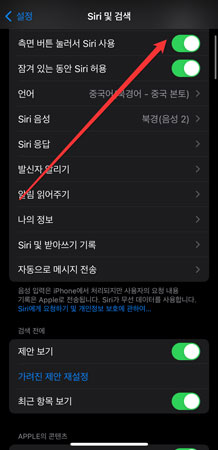
방법 3 - 아이폰 복구모드로 전환
강제 재부팅이 되지 않는 경우, 복구 모드(Recovery Mode)를 통해 문제를 해결할 수 있습니다. 아래 단계에 따라 시도해보세요:
- 아이폰을 컴퓨터에 USB 케이블로 연결합니다.
- 기기 모델에 따라 복구모드 진입 조작을 수행합니다:
- iPhone 8 이상: 볼륨 올리기 → 볼륨 내리기 → 측면 버튼 길게 누르기 (복구모드 화면이 뜰 때까지)
- iPhone 7/7 Plus: 전원 버튼 + 볼륨 내리기 버튼을 동시에 길게 누르기
- iPhone 6s 이하: 홈 버튼 + 전원 버튼을 동시에 길게 누르기
- 컴퓨터에서 iTunes 또는 Finder가 기기를 감지하며, '업데이트 또는 복원' 옵션이 표시됩니다.
- 이때 업데이트(Update)를 선택하면 데이터 손실 없이 iOS를 재설치할 수 있습니다.
복구모드 진입이 어렵거나 인식이 되지 않는 경우, 자동으로 복구모드에 진입시키는 도구를 활용해도 됩니다.
추가 팁 – 전문 도구로 복구모드 진입
수동 조작이 어려운 경우, Tenorshare ReiBoot (테너쉐어 레이부트) 같은 전문 iOS 시스템 복구 툴을 사용하는 것도 효과적입니다.복잡한 수동 조작 없이 클릭 몇 번으로 아이폰 재부팅 문제를 해결하고 싶다면 ReiBoot를 참고해보세요.
장점:
- 데이터 손상 없이 시스템 문제 해결
- 버튼 없이 복구모드 진입 및 종료 가능
- iPhone 16 및 iOS 26 최신 버전 완벽 지원
- iPhone 모델에 맞는 펌웨어 업데이트나 iTunes 없이 다운그레이드 제공
단점:
- 일부 기능 유료 서비스시 사용 가능
Tenorshare ReiBoot를 PC 또는 Mac에 다운로드하여 설치하고 프로그램을 시작합니다. 그 다음 USB 케이블로 iPhone을 컴퓨터에 연결하십시오. 메시지가 나타나면 iPhone의 "신뢰"를클릭하십시오.

-
ReiBoot가 iOS 디바이스를 자동으로 감지합니다. 주 인터페이스에서 "복구 모드 시작"을 클릭하여 iPhone을 복구 모드로 전환합니다.

1분 이내에 장치가 복구 모드에 있게 됩니다. 아이폰 화면에 "iTunes에 연결" 로고가 표시됩니다.

방법 4 - 아이폰 공장 초기화하기
위 방법이 전부 실패했다면, 공장 초기화를 통해 시스템을 초기 상태로 복구할 수 있습니다. 단, 데이터는 반드시 백업 후 진행하세요.
방법 5 - 아이튠즈로 아이폰 복원하기
iTunes 또는 Finder를 통해 기기를 수동으로 복원하는 방법입니다. 가장 마지막 단계로 고려하세요. iTunes를 사용하여 아이폰을 복원하면, 강제 재부팅이 작동하지 않는 문제를 해결할 수 있습니다. 단, 최근에 생성한 아이폰 백업이 iTunes에 저장되어 있어야 합니다. 백업이 있다면 아래 단계를 따라 iTunes로 아이폰을 복원해보세요:

- 컴퓨터에서 iTunes를 실행하고 아이폰을 연결하세요.
- iTunes에서 Tiny 아이폰 아이콘을 클릭하고 아이폰을 복원하세요.
- 화면의 지시에 따라 iTunes를 통해 아이폰을 복원하십시오.
- 아이폰이 복구 모드로 전환되었습니다.
동영상 가이드: 아이폰 무한 재부팅/강제 재부팅 해결법
아이폰 강제 재부팅 안됨에 관련 자주 묻는 질문(FAQ)
아이폰 강제 재부팅 안됨 현상이 계속되면 기기를 바꿔야 하나요?
기기를 바로 교체할 필요는 없습니다. 대부분의 경우 소프트웨어 오류나 일시적인 시스템 문제로 인해 발생합니다. 복구 모드 진입 또는 시스템 복구 도구를 사용하면 해결될 수 있으며, 버튼 자체의 고장 여부도 함께 점검해보는 것이 좋습니다.
아이폰 재부팅 안됨 상태에서 데이터는 어떻게 되나요?
재부팅 문제 자체로는 데이터가 삭제되지는 않지만, 복원이나 초기화를 진행할 경우 데이터 손실 가능성이 있습니다. 중요한 파일이 있다면 아이클라우드 또는 iTunes를 통해 백업을 먼저 진행하는 것이 안전합니다.
아이폰 부팅 안됨 문제는 최신 iOS에서도 자주 발생하나요?
간헐적으로 발생할 수 있습니다. 특히 iOS 업데이트 직후 시스템 충돌이나 설정 오류로 인해 부팅이 되지 않는 사례가 보고된 바 있습니다. 업데이트 후 문제가 발생했다면, 기기 재시작이나 복구모드 진입을 먼저 시도해 보세요.
결론
아이폰을 강제로 다시 시작하는 것은 iOS 관련 문제를 해결하는 효과적인 방법입니다. 그러나 아이폰 강제 재부팅 안됨 등 문제가 생긴다면 오늘의 가이드에서 소개해 드린 방법에 따라 해결할 수 있습니다. 문제를 해결하면서 데이터를 그대로 유지하는 방법을 사용하고 싶다면 Tenorshare ReiBoot (테너쉐어 레이부트)를 사용하세요 . 레이부트는 데이터를 삭제하지 않고 원클릭 솔루션을 제공합니다.